《工地序曲》的拍摄与制作
图文|韩程伟
PhotoViva是一款非常独特的照片绘制、编辑软件,操作简便,艺术感强烈,既有不同粗细、润枯的油画笔触,也可模拟蜡笔及线条、粉状的笔触,而且色彩的选取与变化效果令人赞叹。如果你喜欢绘画效果,又喜欢动手涂鸦的话,那么PhotoViva便是不二之选。它既有安卓版,也有苹果版,通过画布与画笔的操作,利用手指的点触与涂抹,将主体的部分与背景绘制成油画效果,使操作者体验到手工绘图的乐趣。本篇将以具体案例编辑为主导,并附带介绍本软件一些必要的基础知识,以助读者能更快掌握应用。
图1是一幅手机拍摄、并经过Photo Viva、水波倒影、指划修图(Snapseed)和泼辣修图(Polarr)四个手机APP联合编辑而成的照片。图2拍摄于城市的地铁修建工地,凌晨时分,巨大的吊塔耸立在静谧的工地上,粗大的吊缆笔直地垂向地面,就像一把宏大的竖琴,等待着琴师的撩拨。但是场景过于单薄而缺少节奏,又偏于写实而缺乏想象的空间,于是便产生了将其抽象、线条化并利用镜面成像构成对称效果的想法,而对于现场偶尔驶过的小车,则采用涂抹消除的方法来净化画面,最后将画面反转,并添加闪电使之产生惊鸿一瞥的视觉效果。

图1 效果图

图2 原片
围绕上述构思,分四步进行编辑。
利用PhotoViva取色涂抹的功能,先涂去明亮的小车与发亮的地面。
1、点击手机界面PhotoViva 快捷图标(图3 红框);
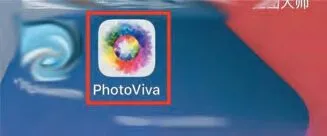
图3
2、进入初始界面,点击界面中的“选择照片”项(图4);

图4
3、打开相册(图5),选择拍摄的原片图2,界面自动进入编辑页(图6),点界面下部的画笔工具(图6 红圈);

图5

图6
4、进入图7 绘制页,点下部选色钮(图7 红圈),弹出色彩源选择框(图8),点击其中的“挑选颜色”工具,进一步选择取色点;
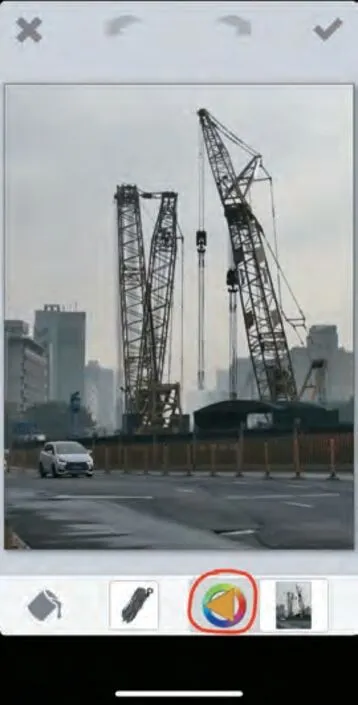
图7

图8
5、界面进入挑选颜色页(图9),选色环处于界面中心,环内十字交叉点压在灰色层次上,选色环便呈现浅灰色;
因需要将汽车和地面涂成较浓的黑色,继而将选色环拖移到黑色房屋位置(图10 红色箭头所指),色环便呈现黑色,点右下角“√”确认;

图9

图10
6、随后转入绘制页(参见图7),点击下部笔刷工具(第2 个图标),弹出画笔选择框,点选圆形羽化散形笔触(图11 红圈),并设置为复制模式(图11 红线);

图11
7、按图12 所示,点下部画笔工具,弹出画笔大小设置框,拖移画笔设置框下部滑块位置,设定画笔大小;
然后在图片下部(图13 黄框)涂抹,将左侧部位灰白色的小汽车及围栏、马路路面涂黑,必要时可将图片放大进行涂抹,下部涂黑后,点击右上角的“√”确定,返回编辑页;
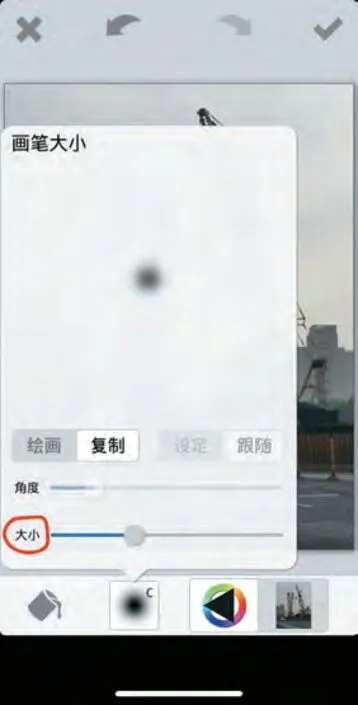
图12
8、点击最下部编辑设置工具中的“相机”图标(图14 红圈),弹出图片处理选择框,选点“保存”项;

图14
1、在手机界面点击“水波倒影APP”快捷图标(图15 红框),打开初始界面(图16),选点“选择照片”项,进入相册,选点调整后的照片;

图15

图16
2、进入画面裁剪页,将窗口黄框拖移设置成图17 状态,点右上角“√”确认,进入倒影处理页(图18),这时图像呈上下结构,倒影带有波纹,这不符合要求,需转变成左右对称状态,且没有波纹,构成横向镜面效果;
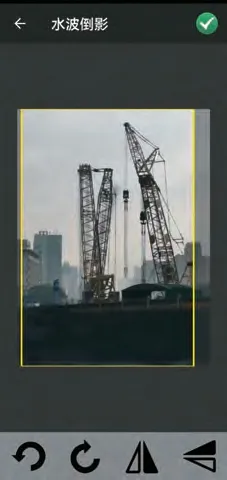
图17
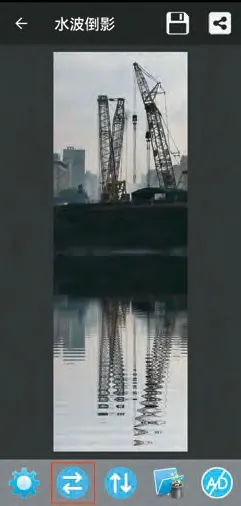
图18
3、点界面下部调整工具中的左右设置钮(图18 红框),图像转换为左右结构,但右侧镜像还带有波纹(图19);
点下部调整工具中的水波调设钮(图19 红框),弹出水波纹调整控件,将控件上的滑块移到最左侧(图20),点“OK”钮,控件框消隐,图片右侧镜面像上的波纹消除(图21),点画面右上角保存钮(黄线图标),可将图片存入相册,但本例下一步直接将图片转入“指划修图”进行联合编辑。

图19

图20

图21
1、点击“上传”钮(图21 右上角红框),进入分享页,选点分享项快捷图标中的Snapseed(图22 红“√”),进入指划修图初始页。点下部“工具”项(图23),打开工具菜单,选点“调整图片”项(图24 红圈);
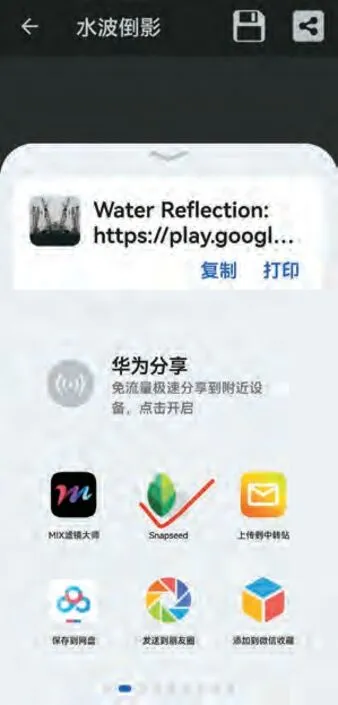
图22
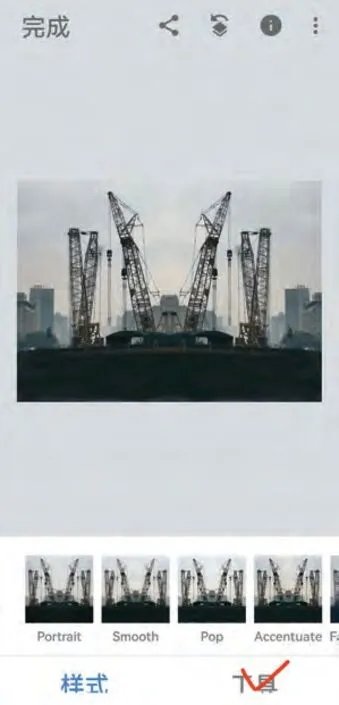
图23

图24
2、进入调整页,点击最底行中的“调整”工具图标(图25红圈),拉出调整面板,默认选中亮度,顶部数据为0,手指在屏幕上向右滑动,窗口顶部“亮度”字头上自中间向右侧伸出蓝色滚动条,数值提至+61,画面亮度提高。

图25
其它各项数据参考图26调节。其中“氛围”-85,“阴影”-35,使黑色加深;
“高光”使天空显白,“亮度”将整体提亮,画面效果如图27所示。满意后点窗口右下角“√”(图26红圈),返回初始页,再次点击底部“工具”项(图27红“√”)。

图26

图27
3、打开工具菜单,选点“黑白”项(图28红圈),直接进入黑白预置页,自动选中明亮项(图29),顶部明亮度为+20;

图28

图29
4、点击界面底部工具栏中间位置的“调整工具”图标(图30),分别将“亮度”和“对比度”调成-6和+4,调整后点击右下角“√”;

图30
5、回到初始页,点导出(图31红“√”),打开导出模式选择项,点按“分享”(图32红“√”),转入分享方式选择页(图33);

图31
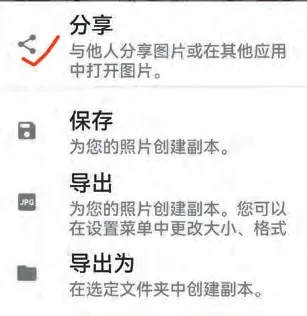
图32
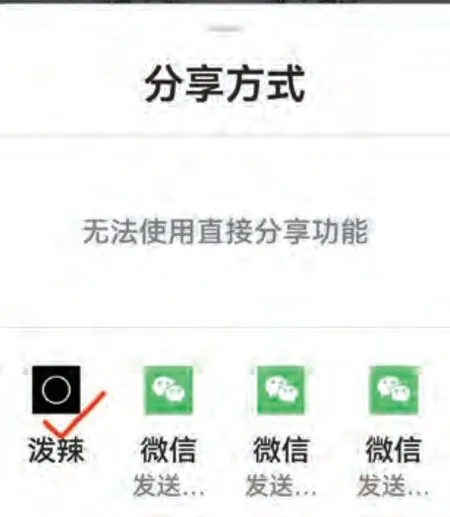
图33
1、在“分享方式”选择页中点击泼辣修图快捷图标(图33 红“√”),打开泼辣修图工作界面,点击界面右下角的“编辑”工具图标(图34 红圈),进入编辑页。选点“调整”钮(图35红圈),进入调整页,选择“光效”项,对各项参数进行调节及画面效果见图36;
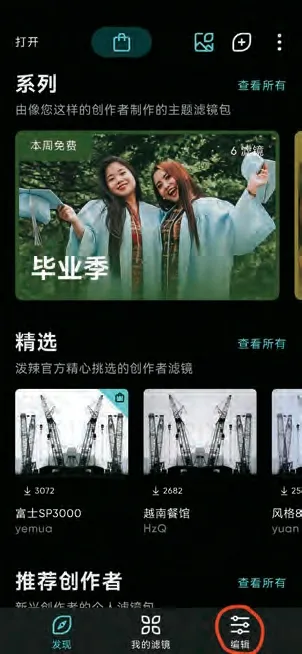
图34

图35
2、点调整页的“特效”项(图36红杠),打开特效编辑页,调节去雾和反选两项:调去雾,主要使建筑物立面出现浓淡、深浅的灰色层次,使之产生远近感和层次;
调反选,使画面形象出现黑白反转,具体数据与画面效果见图37,满意后点右下角的“√”。

图36

图37
3、返回编辑页,点“图层”项(图38 红“√”),进入效果设置页,点“纹理和图像”栏下的天气模板(图39 红圈);

图38

图39
进入“图层·天气”界面,选点闪电L01 模式(图40 蓝框),闪电叠入画面后参阅预览图中的方框,缩小模式图,并拖移至画面中间位置;

图40
4、点“属性”钮(图40 红“√”),打开属性调板(图41),选叠加模式为“滤色”,并拖移不透明度滑块至77,使闪电略显暗淡些;
调整后点右下角“√”,再次返回编辑页,点“选取局部”按钮(图42 红杠);
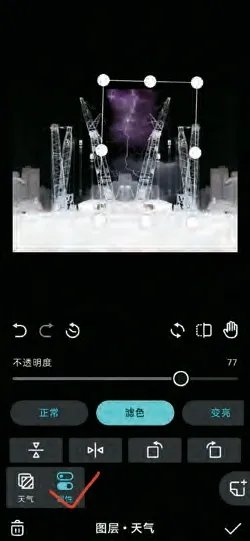
图41

图42
5、进入局部调整选择页,选点“线性”项(图43 红“√”),转入线性调整页(图44),预览图上添加有三条白杠的选区,顶部横线内是最大调整效果位置,横线外则保留恒定的最大调整效果;
选区内向下便逐渐变弱,接近最下部横线为最弱,出下部选区则为原片未调效果。本例选择线性渐变,主要用于加深发白的地面影调,使之由上至下逐渐变黑加深,这就需要调整选区调整方向,旋转180°,同时将选区缩小,覆盖住底部白色区块的3/5 即可。

图43
旋转方向操作可以按住上部白线(该线比底部白线粗)中间的圆点向下部呈弧形移动即可(图44 弧形红色箭头),然后按住圆点移动,将选区调小,再将选区移至图45 所在预览图中下部位置。
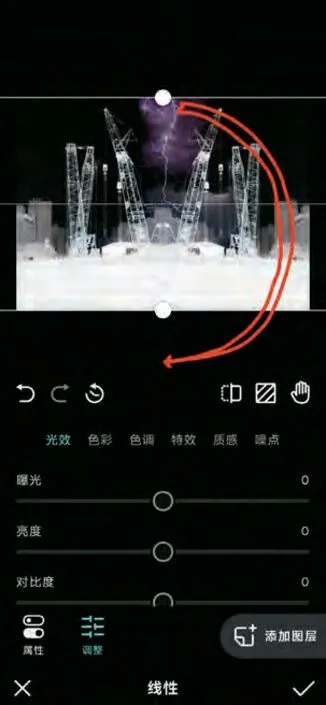
图44

图45
6、然后选点光效调整项,按图45所示调节各项数据,调节满意后点击页面右下角的“√”,返回编辑页,点上部保存钮(图46 红圈);

图46
7、转入图片保存页,点击保存副本项(图47 红“√”),弹出“图片已保存相册”,打开相册后可查看效果图(图1)。

图47
猜你喜欢 选点选区图标 低转速工况VVT选点对排气温度影响研究与分析汽车工程师(2021年12期)2022-01-17钛铝异种合金选区激光熔化(SLM)成形组织分析化工管理(2021年7期)2021-05-13“选点突破”技法的理论基础及应用甘肃教育(2020年21期)2020-04-13中航工业成功研发大尺寸多激光选区熔化增材制造设备表面工程与再制造(2019年1期)2019-05-11Android手机上那些好看的第三方图标包计算机应用文摘·触控(2019年24期)2019-01-08图标今古传奇·故事版(2017年23期)2018-01-12中国风图标设计电影评介(2016年24期)2017-01-04选点 还原 比较教学月刊·中学版(语文教学)(2016年9期)2016-10-10有意思的厕所图标读者(2015年13期)2015-05-14取之有道数码摄影(2009年1期)2009-01-22栏目最新:
- 2024年度在理论学习中心组关于群众路线...2024-01-16
- 在退役军人事务工作领导小组会议上讲话...2024-01-15
- 中秋国庆队伍教育管理工作动员部署会议...2024-01-15
- 2024年度区委书记在文旅农康融合发展大...2024-01-14
- 医院纪检监察干部队伍教育整顿个人党性...2024-01-14
- 教师演讲稿:牢记育人使命,涵养高尚师德...2024-01-13
- 2024年组织部长在市委理论学习中心组专...2024-01-13
- 2024年区人民法院案件质量评查办法(2篇...2024-01-13
- 2024年区长在指导某街道干部作风建设动...2024-01-11
- 在公司成立周年大会上讲话(3篇)(完整...2024-01-10
相关文章:
